入力した単語を一発でカタカナに変換してくれるF7キー。
今や入力には欠かせない必需キーですよね。
でもパソコンによっては、F7キーを押した際に、ちゃんと動作しないことも…。
なぜ、F7を押してもちゃんと動作しないのか…?
その理由と、解決法をお伝えします!
もくじ
対処法はFn(ファンクション)キー
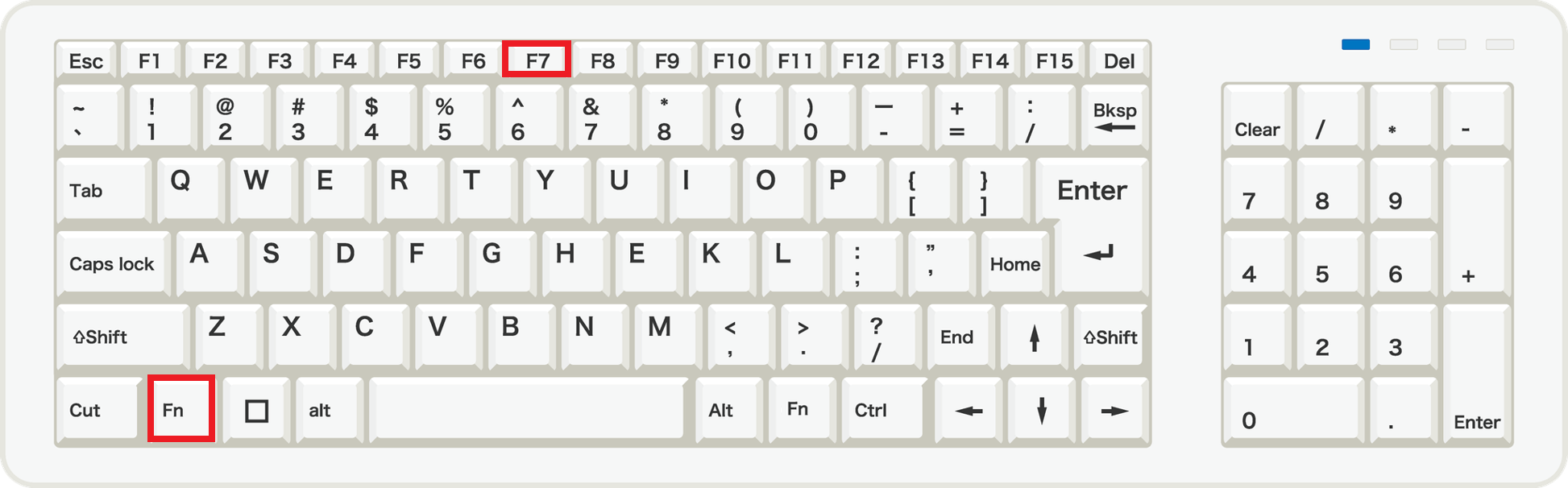
- Fnキーを押したままにする
- F7を押す
大半の理由は、Fn(ファンクション)キーが挙げられます。
ほとんどのパソコンはF7キーを押せば、そのままカタカナに変換してくれるのですが、一部のメーカーや、種類のパソコンではF7を押してもすぐにカタカナになりません。
その際には、F7キーと一緒にFn(ファンクション)キーを押すと、ちゃんとカタカナに単語が変換されます。
これでもちゃんとカタカナにならない場合は、キーボードが故障しているのも考えられます。
どのパソコンでF7が利きづらいのか?

筆者がF7でイライラしたのはLenovoのキーボードです。
筆者愛用のLenovoはきちんとF7キーが動作してくれるのですが、会社のLenovoのノートパソコンは、Fnキーを押さないとカタカナにならないことがありました。
特定のメーカーのすべてのパソコンがそうというわけではないようですが、とある機種のみFnキーを押す必要がある、など結構メーカーによってもバラバラであるようです。
他のメーカーでは、DELLやHPのパソコンもそのような機種があるとの声が聞かれます。
F7が利かないときは何が起こっているのか

F7を押した際にカタカナにならない際は、何が起こっているのか。
パソコンによっても様々です。
「パソコンの画面の明るさの調整がされる」
「音量調節のマークが出現する」
といったような機能が登録されているようです。
もし、F7を押してもカタカナにならないからといって、何か大変なことになったり、めんどくさいモードがオンになったりすることはないので、安心してください。
Fnキー+F7キーを押さずにカタカナ入力をする方法
①スペースキーで変換
手っ取り早い方法はスペースキーをカタカナになるまで、何度も押すことです。
これが一番手軽でやりやすい方法です。
②無変換キーを1回押してから入力
無変換キーを1度押してから入力を始めると、入力した文字は全てカタカナになります。
また、2回押すと半角カタカナになり、3回押すと元のひらがな入力に戻ります。
切替が必要とはなりますが、こちらも手軽な方法です。
③BIOS(バイオス)で設定をする
どのパソコンにも、キーボードやマウス、パソコンの頭脳に当たるCPUという部品等を適切に制御するシステムの「BIOS(バイオス)」というものがあります。
このBIOSをパソコンの中で起動させ、特殊な設定を行うことで、F7キーをFnキーなしでカタカナ変換させるようにできます。
しかし、大抵のBIOSは英語で書かれていたり、パソコンの機種によっても入っているBIOSの仕組みやレイアウトが違ったりするため、初心者の方はなかなかできるものではありません。
どうしてもBIOSの設定をしたい方は、パソコン上級者や専門性が高い人のアドバイスをもらいながらするとよいでしょう。
最後に
ざっとではありますが、F7キーを押してもカタカナ変換できない場合の理由と、解説、そして暫定的な解決方法について説明してきました。
ぜひ、この記事を参考にご自身に合ったカタカナ変換の方法を身に着けてみてくださいね!
最後までお読みいただき、ありがとうございました。




コメント